Руководство по драйверу Torque-OP:::(Info) (Torque-OP on Player)
With Player 2.8.0 and release r319, you can now run Torque-OP directly from Player (Windows only)!
:::
Обзор
Драйвер Torque Open Protocol (или Torque-OP) на устройствах Tulip Edge и Player может взаимодействовать с устройствами, поддерживающими спецификацию Atlas Copco Open Protocol.
Хотя компания Atlas Copco и создала этот стандарт, многие производители поддерживают этот стандартный протокол. Этот драйвер был протестирован с контроллерами крутящего момента от:
- Atlas Copco
- Cleco
- Ingersoll Rand
- Stanley-Black & Decker
- Desoutter
- Kolver K-Ducer
Чтобы узнать, поддерживает ли ваш контроллер крутящего момента этот протокол, обратитесь к руководству по эксплуатации вашего изделия или свяжитесь с вашим торговым представителем. Обратите внимание, что в нижней части этой статьи приведены некоторые ресурсы по конкретным маркам.
Несколько кратких определений, которые мы будем использовать в этой статье, но которые могут отличаться от бренда к бренду:* Набор параметров - набор инструкций для контроллера крутящего момента, которые требуют комбинации крутящего момента и угловых требований.* Задание - набор наборов параметров.
Драйвер Torque-OP поддерживает следующие функции:
- Конфигурирование (только для Player) - команда для подключения к контроллеру Torque из Player.
- Примечание: вам может потребоваться добавить ":4545" в конце вашего IP-адреса.
- Отправка команды "Включить инструмент" на контроллер.
- Отправка команды "Отключить инструмент" на контроллер.
- Отправка команды "Set Parameter Set ID" на контроллер.
- Отправка команды "Set Job ID" на контроллер.
- Получение от контроллера сообщения "Состояние инструмента", которое указывает, включен или отключен контроллер.
- Получение сообщения "Событие затяжки" от контроллера, которое содержит информацию о последнем событии затяжки, например, крутящий момент, угол и все ли измерения были в диапазоне.
- Получение от контроллера сообщения "Trace Data", содержащего данные кривой трассы для одного типа трассы после последней затяжки. Для каждого типа трассы выводится одно сообщение. Выберите типы трасс для захвата в конфигурации драйвера (выбирайте только типы трасс, совместимые с вашим устройством). Примечание: этот тип данных был проверен только для режима совместимости с Kolver.
Драйвер открытого протокола Torque доступен с ограниченной функциональностью только в I/O Gateway v1.1.0 и более поздних версиях. Поддержка выбора порта в меню конфигурации, запроса набора параметров и получения расширенных данных о затяжке доступна в I/O Gateway v1.3.2 и более поздних версиях.
Используйте это руководство для проверки версии ОС вашего пограничного устройства.
Использование драйвера
Этот драйвер требует использования устройства Tulip Edge Device. Чтобы использовать драйвер, необходимо сначала настроить драйвер Torque-OP на пограничном устройстве, а затем создать приложение Tulip App, использующее это соединение.
Если вы используете Tulip Player, вам нужно будет ввести информацию в ваше приложение.
Включите драйвер на проигрывателе
Сначала убедитесь, что ваш контроллер крутящего момента подключен к той же сети, что и проигрыватель.
Вот как мы настроили конфигурацию для нашего динамометрического инструмента (адрес - это IP-адрес инструмента, в конце которого может потребоваться ":4545").
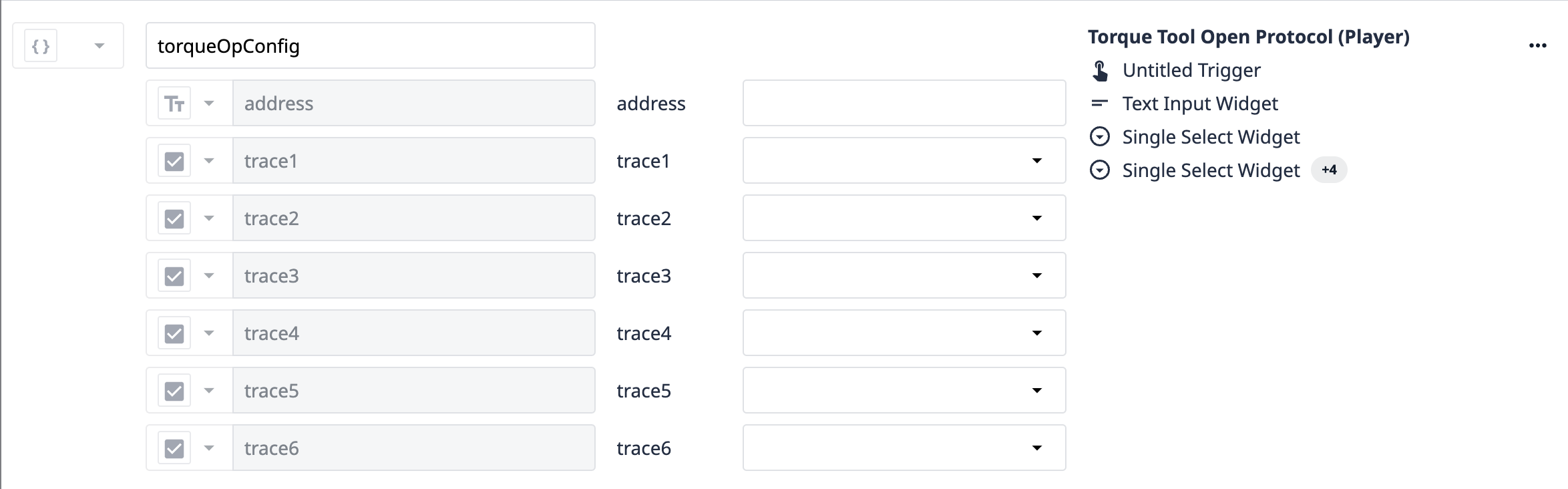
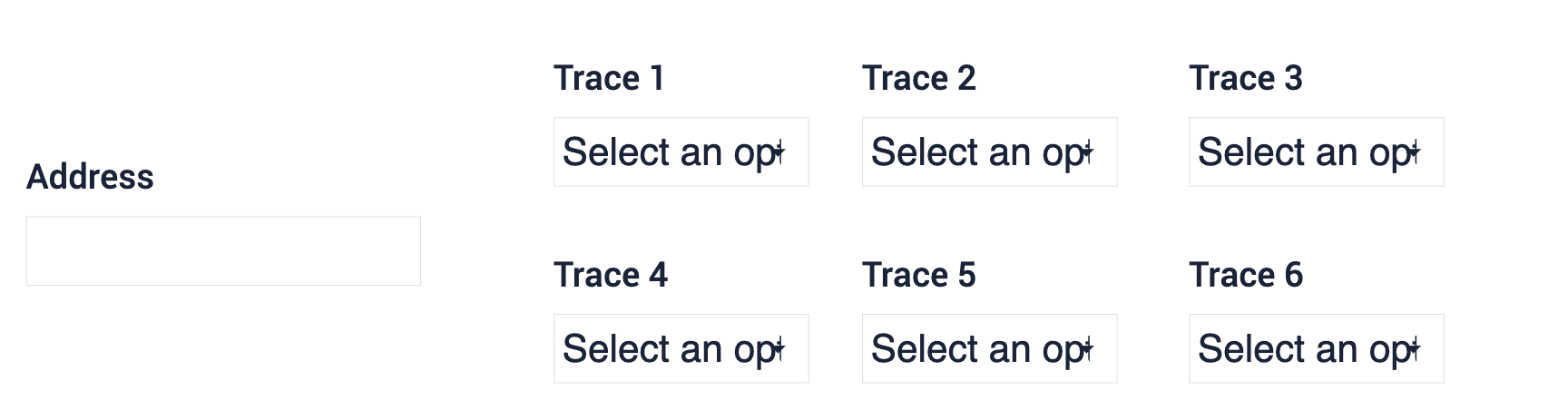
Затем в редакторе триггеров, выбрав "Torque Open Protocol", вы сможете задать конфигурацию и имя контроллера.
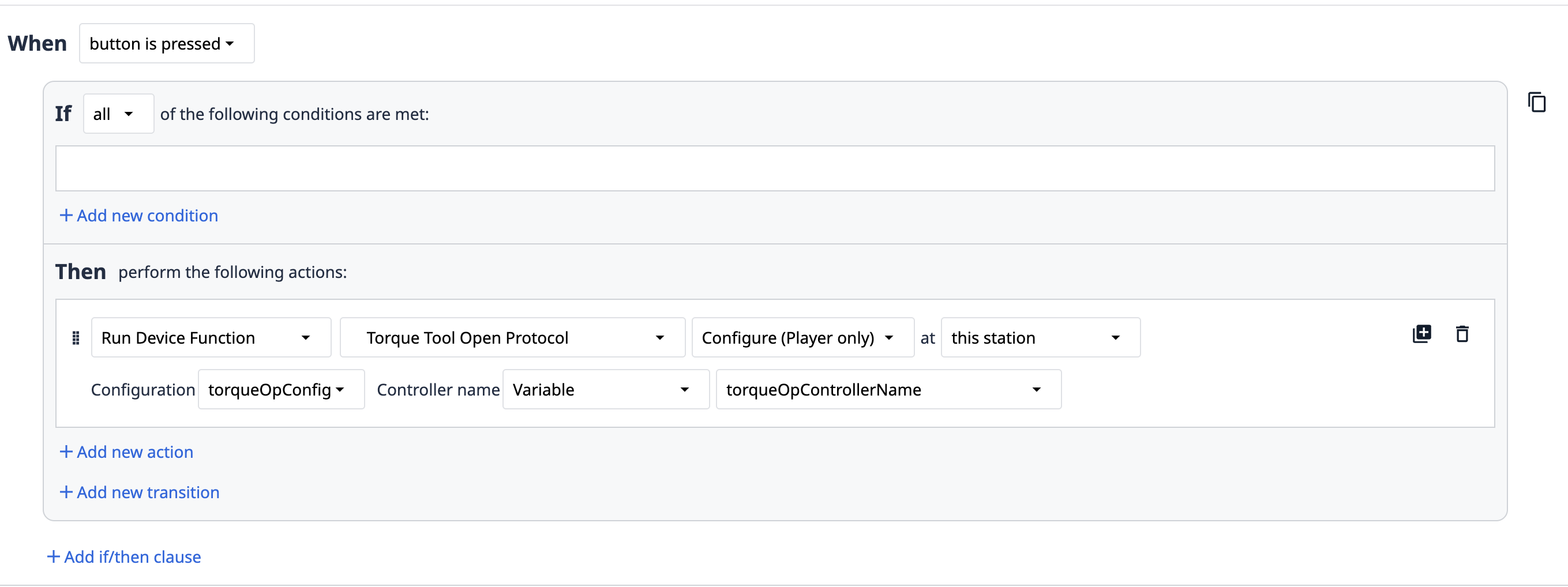
Включите драйвер на устройстве Edge
Сначала убедитесь, что ваш контроллер Torque подключен к той же сети, что и устройство Edge Device. Устройство Edge Device создаст соединение с контроллером крутящего момента по сети.
Затем откройте страницу конфигурации драйвера на портале устройств и выберите меню "Драйвер Torque-OP".
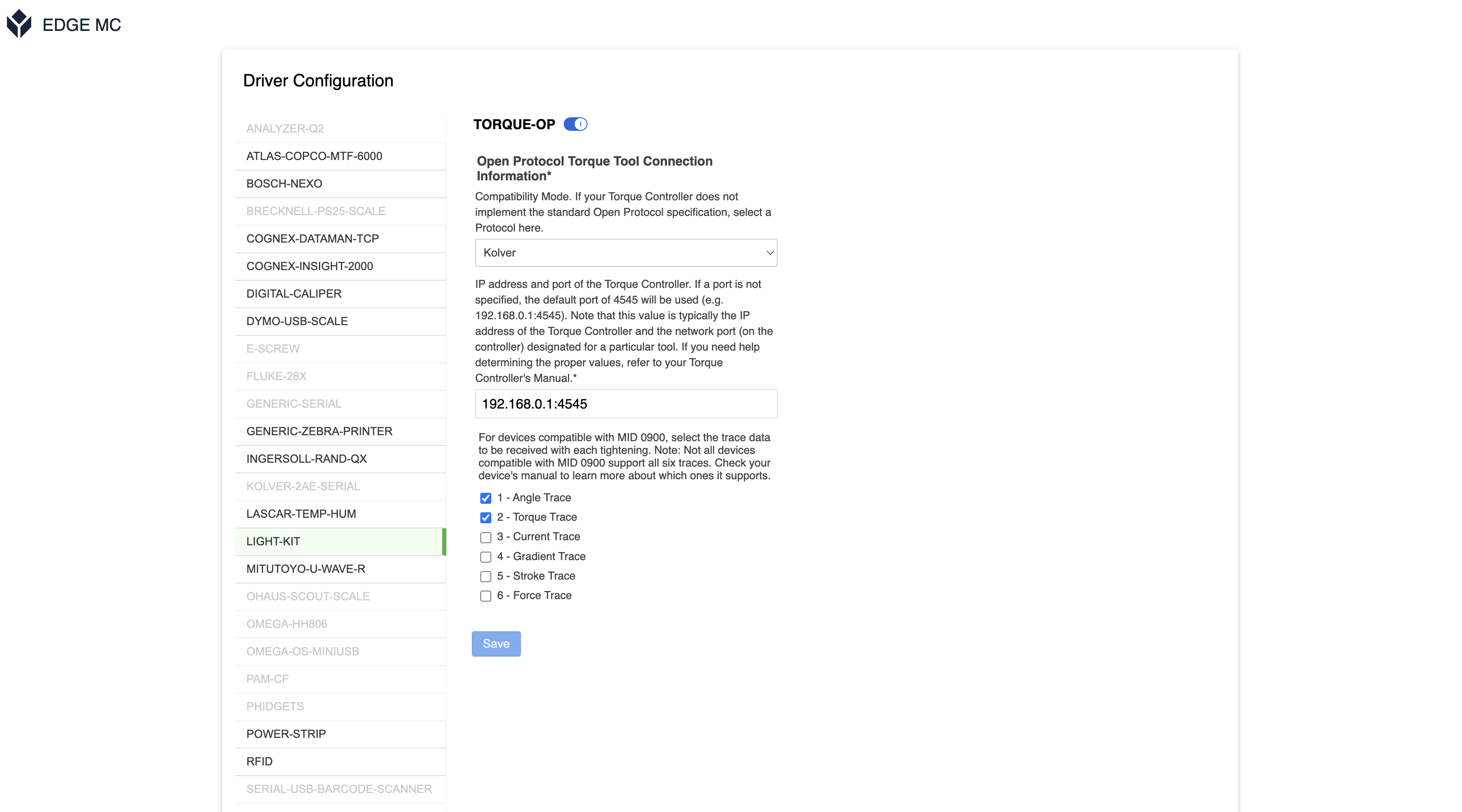
Здесь необходимо указать IP-адрес и порт сервера открытого протокола вашего контроллера Torque.
Если у вас есть вопросы о том, как включить сервер открытого протокола Torque на вашем контроллере крутящего момента, обратитесь к руководству по эксплуатации вашего продукта или свяжитесь с вашим торговым представителем или дистрибьютором.
Создание приложения Tulip
Следующий шаг - создание приложения Tulip, использующего этот драйвер.
Создайте приложение, а затем используйте триггеры для взаимодействия с драйвером.
Этот драйвер поддерживает два типа триггеров.
Первый тип - это команда на отправку информации контроллеру Torque. Эти команды отправляются в действии триггера. Поддерживаемые типы событий показаны на рисунке ниже.
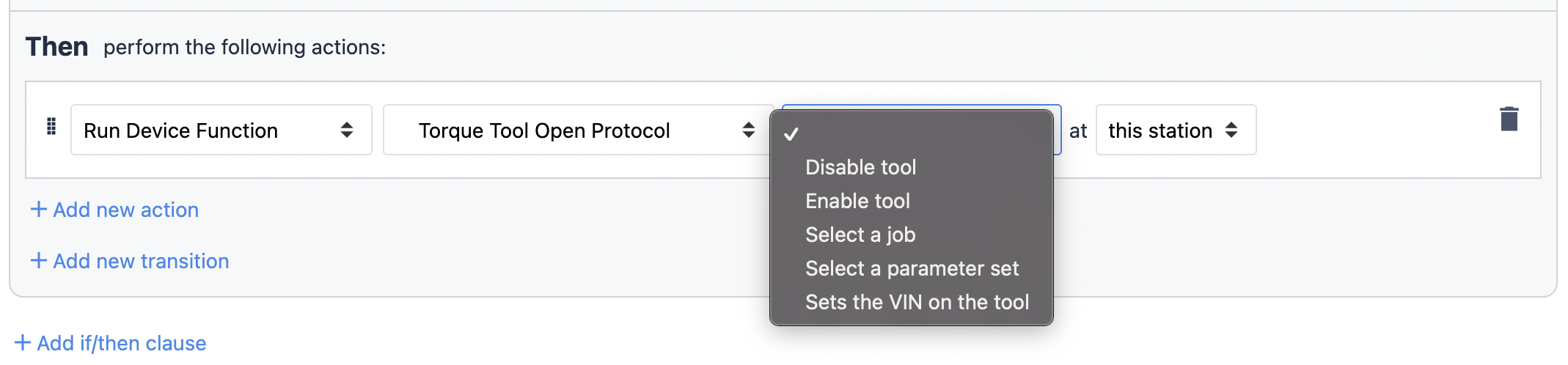
THEN
- "Запустить функцию устройства" "Открыть протокол Torque Tool" (выберите действие)
После каждой команды вам будет предложено ввести необходимую информацию, связанную с ней.
Второй тип триггерного события - это получение данных от контроллера крутящего момента. Эти триггеры доступны только как "Пошаговые триггеры" в пункте "Когда". Обратите внимание на приведенные ниже варианты:
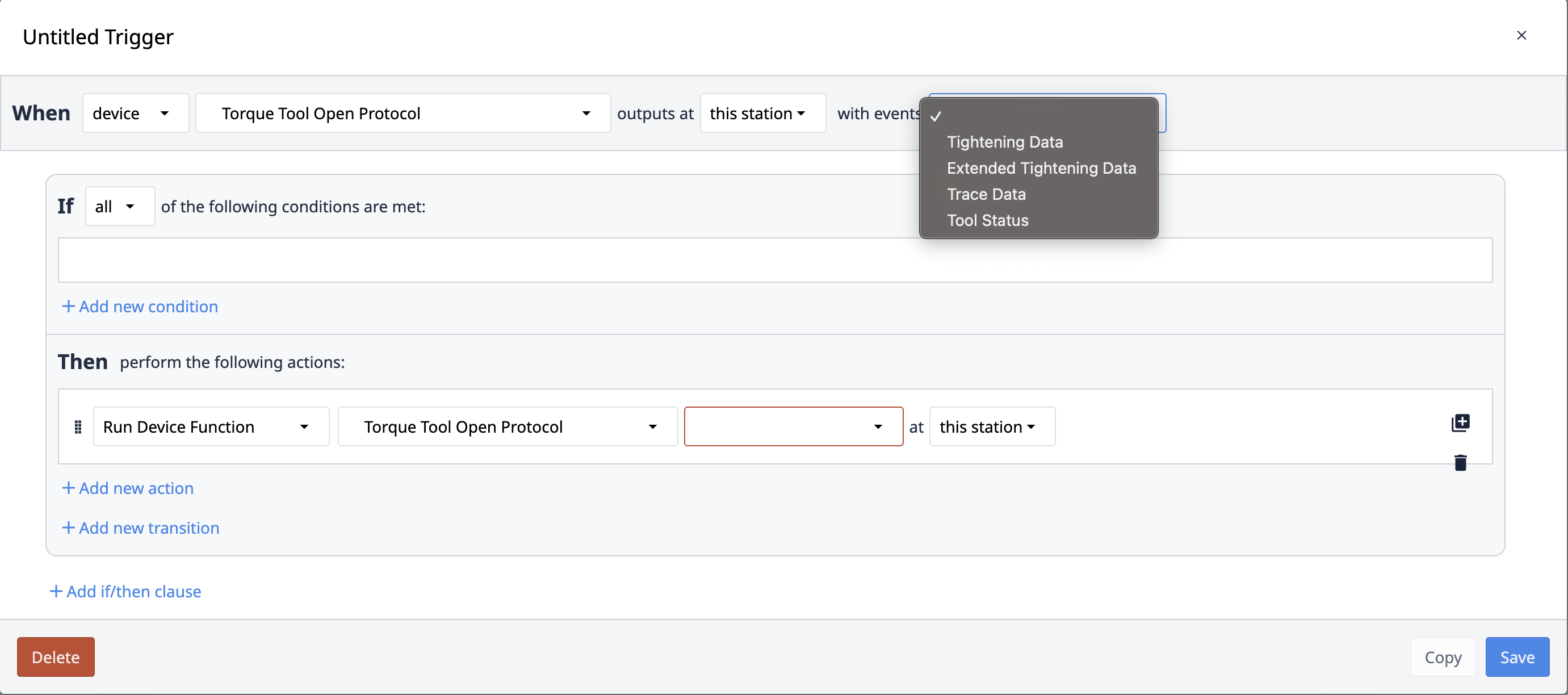
WHEN
- "устройство" "Протокол открытия динамометрического инструмента" выводится как "эта станция" "с событиями"...
Здесь событие "Данные о затяжке" будет включать значение крутящего момента и информацию о том, находится ли измерение крутящего момента в допустимом диапазоне.
Событие "Расширенные данные о затяжке" содержит гораздо больше информации, но может быть применимо не для всех случаев использования.
Для обоих событий выход устройства доступен в триггере и может использоваться в различных ситуациях. На изображении ниже показан триггер, который немедленно использует одно свойство вывода устройства, а также сохраняет вывод устройства для последующего извлечения.
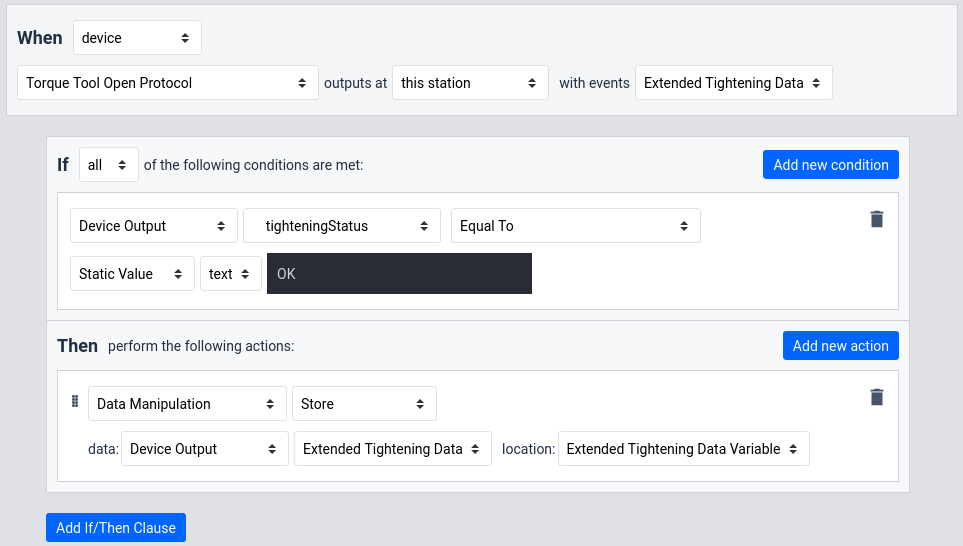
Видеопросмотр
Ниже приводится краткое видеообзорное видео.
Примечания для Cleco mPro400GC
Чтобы использовать Cleco mPro400GC с Tulip, вам нужно сначала включить открытый протокол, выбрав Навигатор -> Связь -> Передача данных, а затем включив "Открытый протокол" в меню ниже:
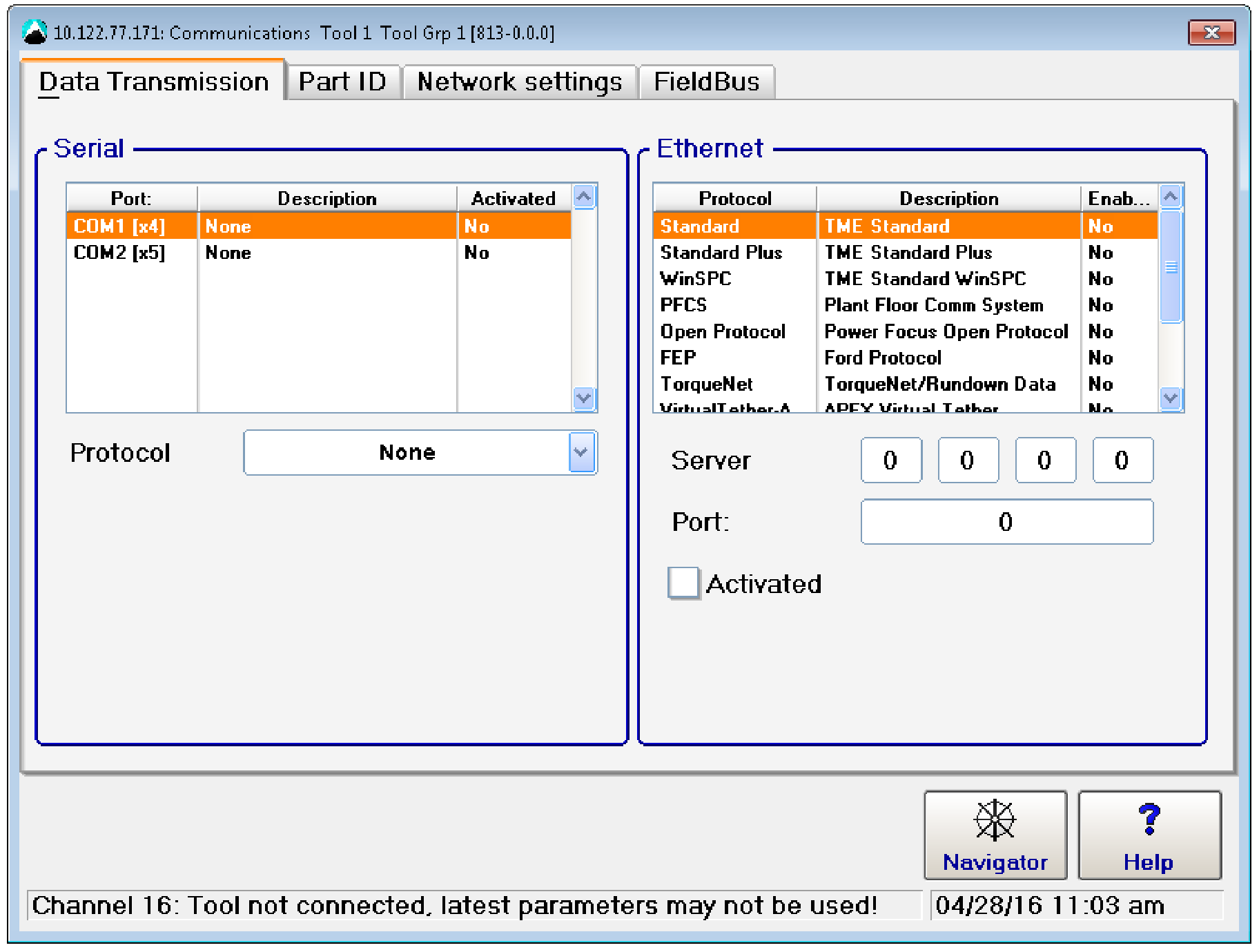
После включения протокола выберите вкладку "Дополнительно", чтобы просмотреть порты, используемые для каждого инструмента.
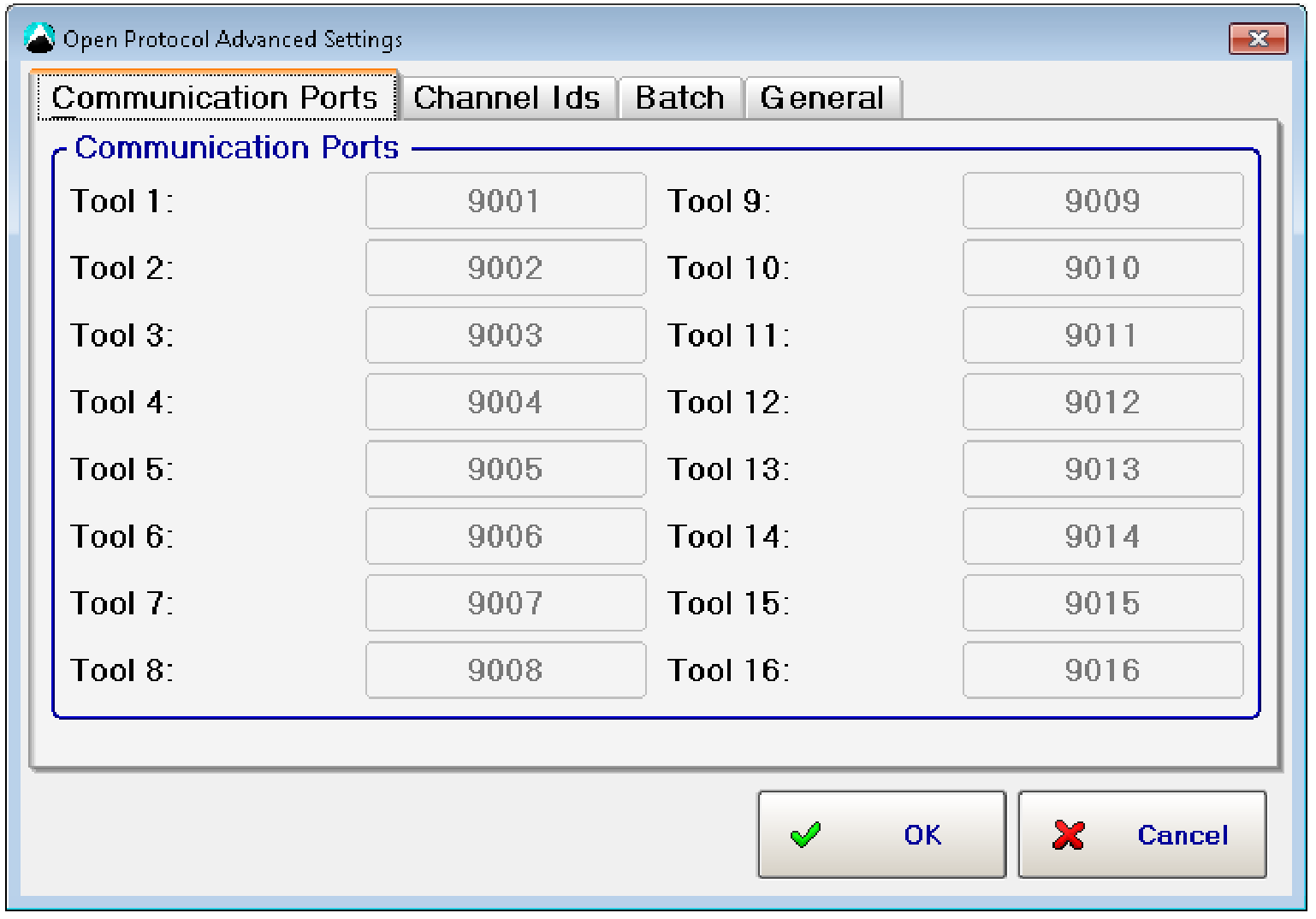
Каждый инструмент будет иметь свой собственный TCP-порт. Первый порт можно задать, остальные порты назначаются автоматически.
Примечания для Desoutter Industrial Smart Hub Connect
Чтобы использовать инструменты Desoutter с Tulip, необходимо включить Open Protocol на вкладке "Сеть" контроллера, как показано ниже.

Также необходимо установить Open Protocol в качестве "источника выбора Pset по умолчанию" для "режима работы" каждого динамометрического инструмента.
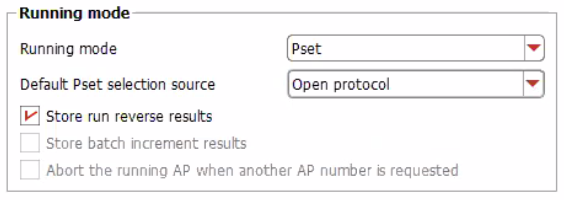
Обратите внимание, что инструмент не выводит данные при работе в обратном направлении.
